使用Photoshop如何建立环形选区
来源:网络收集 点击: 时间:2024-02-06【导读】:
使用photoshop制作图形创意的时候,经常需要使用环形选区,而Photoshop软件中只有矩形、椭圆、单行、单列选区,无法直接建立环形选区,下面就和小编一起来建立一个环形选区吧!工具/原料more电脑及Photoshop软件方法/步骤1/8分步阅读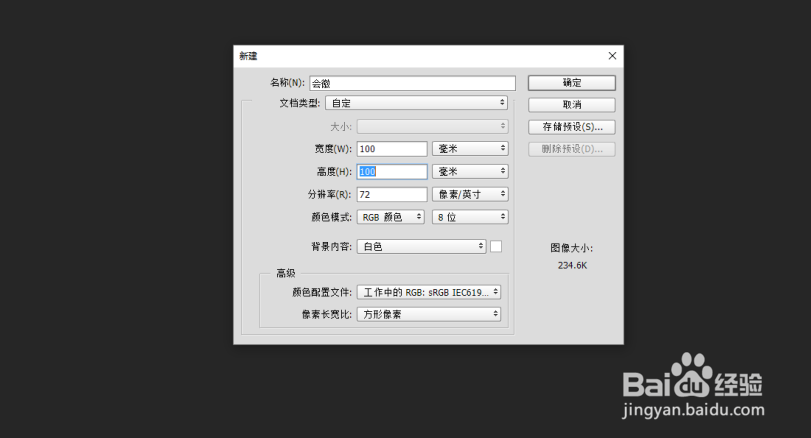 2/8
2/8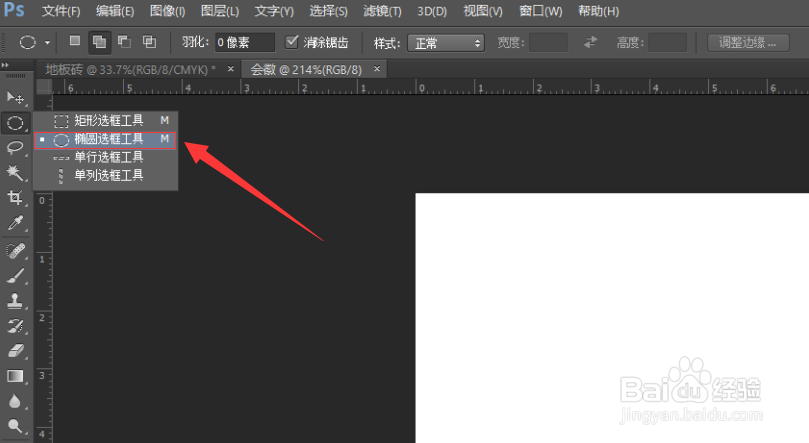 3/8
3/8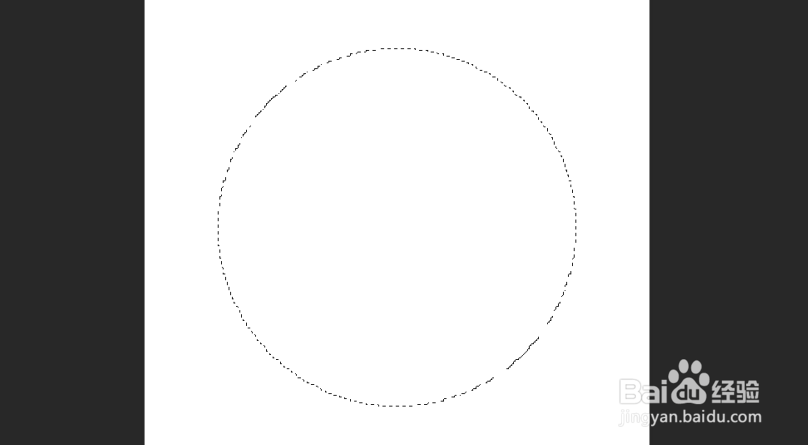
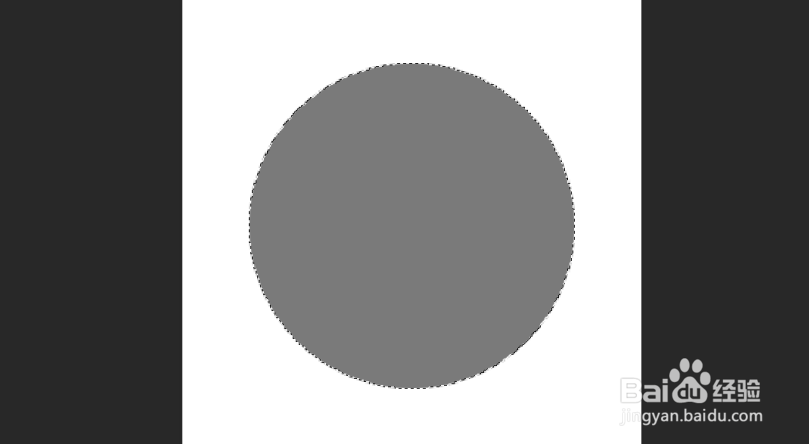 4/8
4/8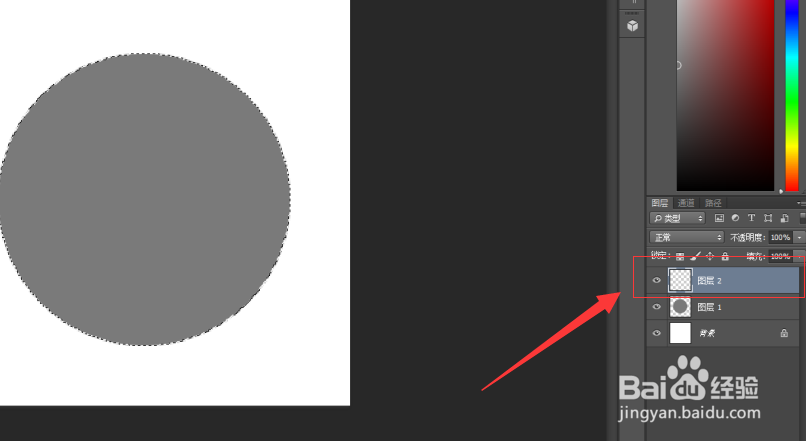

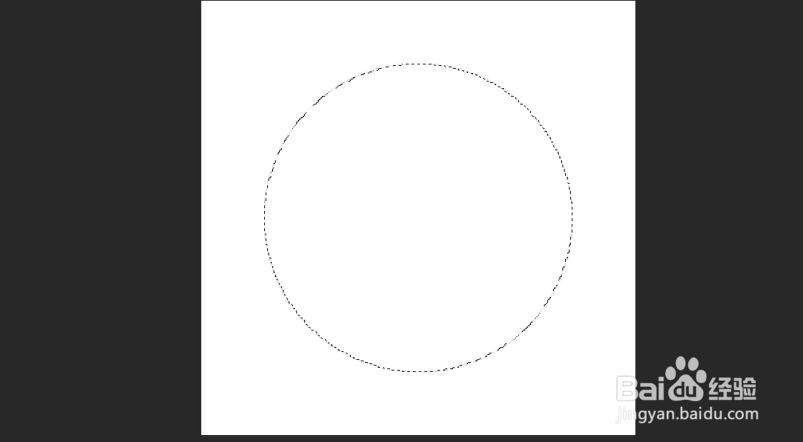 5/8
5/8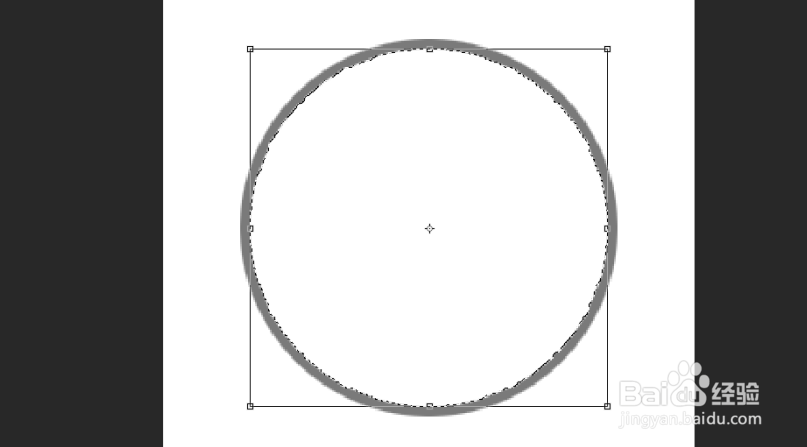 6/8
6/8
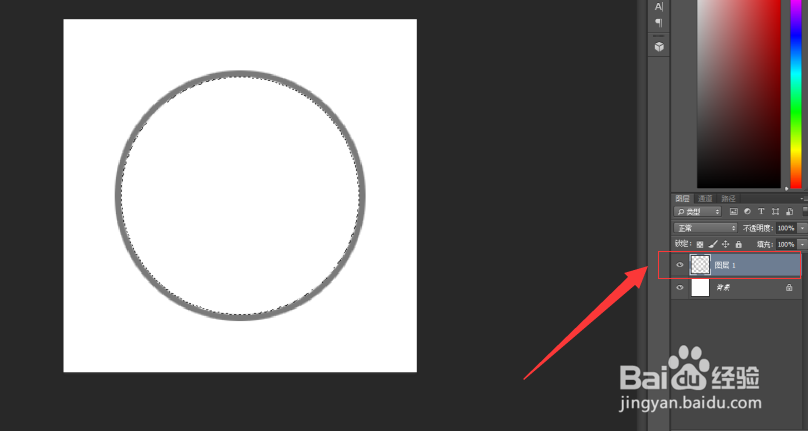 7/8
7/8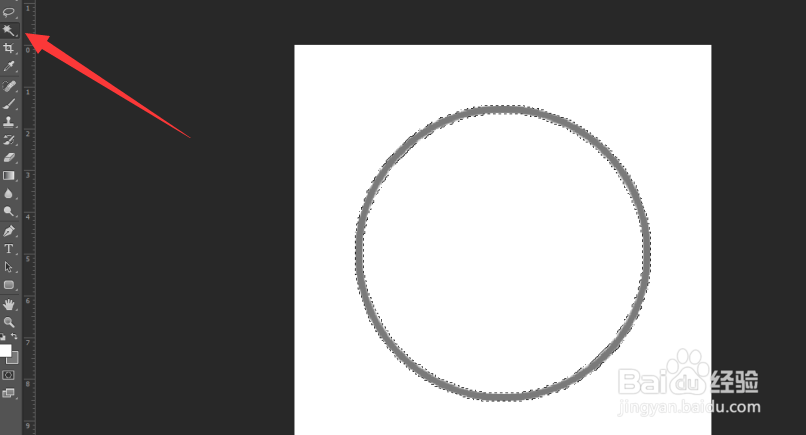 8/8
8/8 注意事项
注意事项
首先运行软件,按“Ctrl+N”新建一个文件;
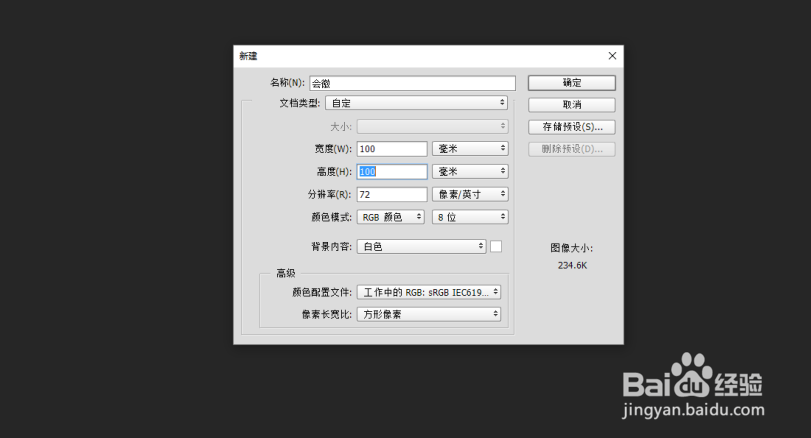 2/8
2/8使用圆形选框工具绘制圆形选区;
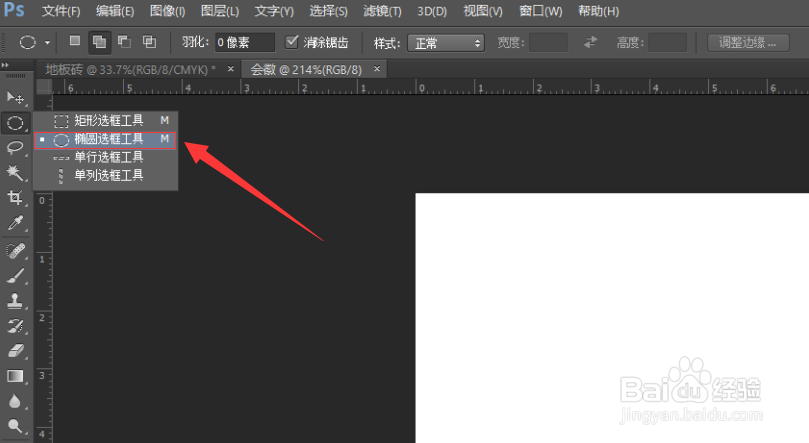 3/8
3/8按“Alt+Del”键填充前景色;
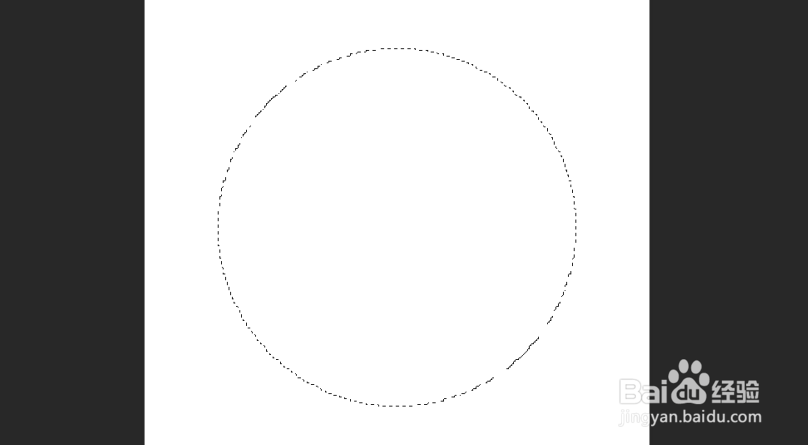
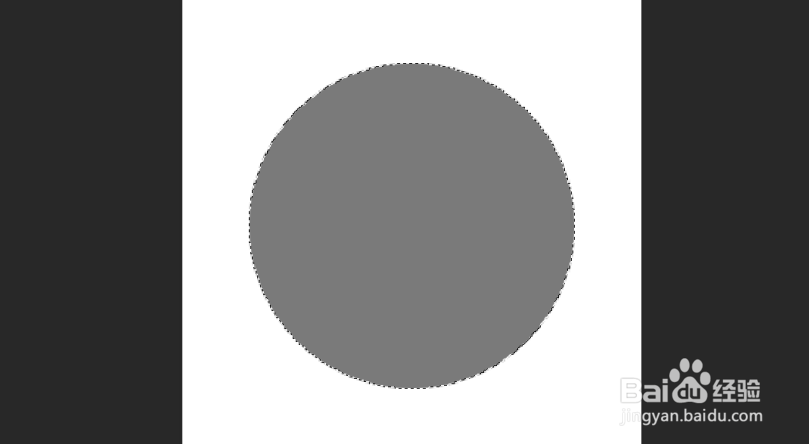 4/8
4/8新建图层,并选中,切换前景色与背景色,按“Alt+Del”键填充前景色;
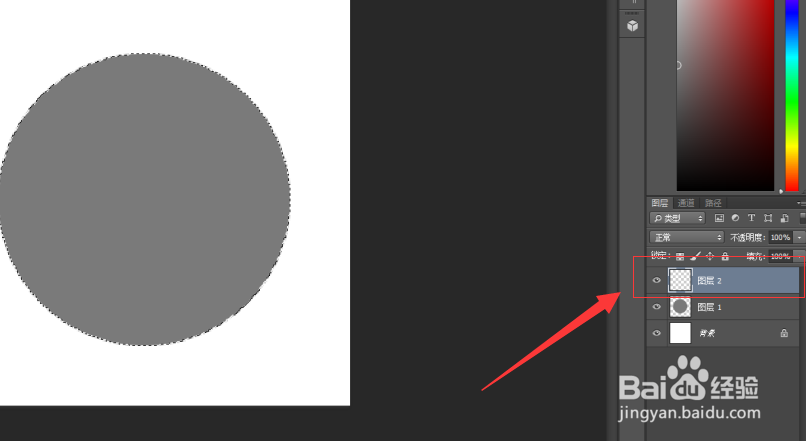

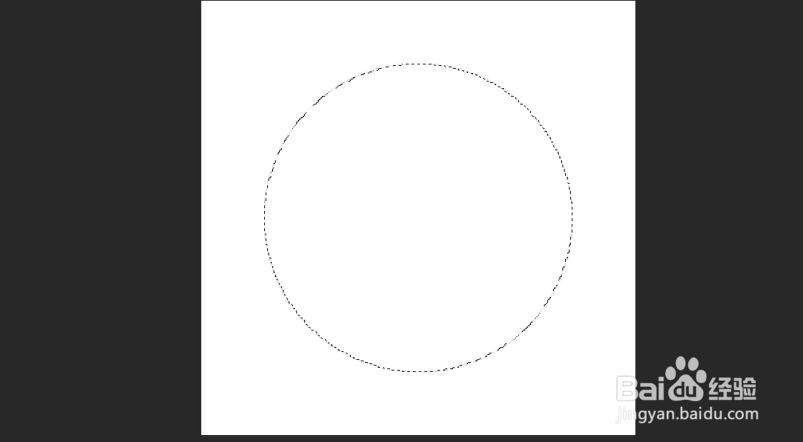 5/8
5/8按“Ctrl+T”自由变换,调整为同心圆;
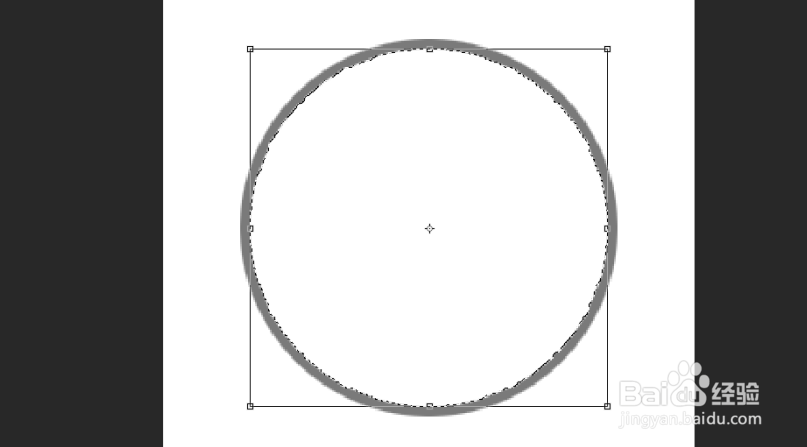 6/8
6/8选择上一图层,按“Del”键删除选区内颜色,删除新建的图层;

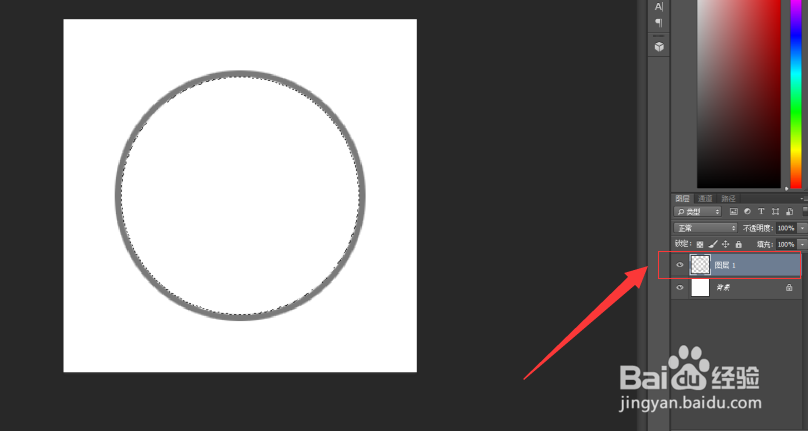 7/8
7/8使用魔棒工具,调整羽化值为0,选择环形;
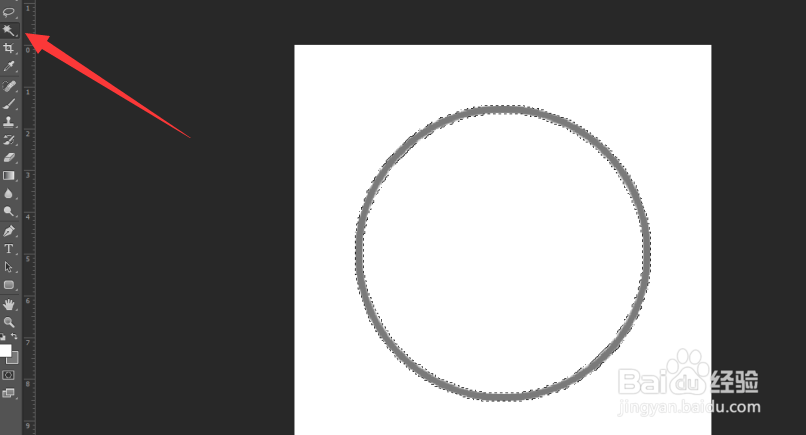 8/8
8/8完成环形选区选取,可填充需要的颜色;
 注意事项
注意事项使用Photoshop软件需要正版授权;
版权声明:
1、本文系转载,版权归原作者所有,旨在传递信息,不代表看本站的观点和立场。
2、本站仅提供信息发布平台,不承担相关法律责任。
3、若侵犯您的版权或隐私,请联系本站管理员删除。
4、文章链接:http://www.1haoku.cn/art_11473.html
上一篇:蚂蚁庄园小雪时节有冬腊风腌蓄以御冬习俗通常会
下一篇:造梦无双道具地藏灵瓶怎么获得
 订阅
订阅